之前买了个便宜的VPS并且在上面搭建了我自己写的博客程序,后来VPS里运行MongoDB经常自己挂掉就索性没理了。直到现在VPS已经过期,服务器被强制关掉了。周末在家索性想着把这个博客程序重新搭建起来。
选择Linode还是云主机(阿里云等等)?阿里云貌似有些贵,而且还有一堆备案的流程。Linode最近推出SSD服务,20刀/月的价格,加量不加价,很是吸引人。但无奈还是花的有些心疼。忽然另外一个VPS服务DigitalOcean(链接含refcode喔)被我无意发现。DigitalOcean是一家IaaS服务提供商,其特色就是提供快速的固态硬盘服务器,该公司宣称可在55秒之内搭建好一台云服务器,所有的服务器均拥有1G的网络接口,每月基础套餐为1TB,最低套餐费用仅为5美元/月。
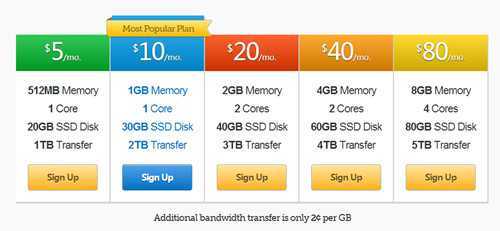
每个月20刀的配置和Linode的20刀的配置几乎一样。但是DigitalOcean提供了最低5美元/月的配置,而且如果使用优惠码注册,还能免费送10美元。相当于免费使用2个月。于是我选择了5美元的配置,Google了一把优惠码,并且非常顺利的找到了能用的。Google搜索:digitalocean coupon。我是在这里找到: http://www.retailmenot.com/view/digitalocean.com
注册,填入优惠码,选择5$的主机类型,主机位置我选了旧金山(美国西部,据说比其他的稳定),操作系统选择了Ubuntu 14.04 x64。一切都非常顺利,正如他们的广告所说的,55秒内,一台热乎乎的VPS送到了我的手上。
有兴趣的同学可以用我的推荐链接注册哦,我也能得到一些好处。注册链接:DigitalOcean 用到哪天不想用了,DigitalOcean还提供了生成一个镜像(Image)的功能,然后你取消掉VPS服务器(Droplets),之后将不收取费用。哪天忽然又想用了再开通它,用之前的镜像一还原,马上就恢复了之前的环境,很是方便。
|
1
2
3
4
5
6
7 |
sudo apt-get
install gitsudo apt-get
install python-pipsudo apt-get
install nginxsudo apt-get
install supervisorsudo pip install tornadosudo pip install pymongosudo pip install beautifulsoup4 |
(我安装了beautifulsoup是因为我做了个工具把博客园的博客导入过来。)mongodb 安装:http://docs.mongodb.org/manual/tutorial/install-mongodb-on-ubuntu/
之前我用python+tornado+pymongo写了一套博客程序,只是给我自己使用,所以我放在了私有仓库bitbucket上。 网站程序一般放在/var/www目录里。所以我用git clone把我的代码放到了/var/www/coderzh
|
1
2
3 |
sudo mkdir /var/wwwcd /var/wwwgit clone https://xxxxx.xxxx.xxx |
由于我的程序没有使用MongoDB默认的端口27017,所以我需要修改端口的设置。找到MongoDB的配置文件,修改port字段:
|
1
2 |
vim /etc/mongodb.conf修改port=27017部分 |
|
1
2 |
sudo service mongodb stopsudo service mongodb start |
博客程序运行需要的环境已经基本配置好,这时运行博客程序看是否能正常起来:
|
1 |
sudo python /var/www/coderzh/main.py --port 8001 |
停掉刚才的main.py,这时候要上一个好东西。它就是Supervisor,它是一个进程监控守护程序。它负责开机时自动启动你配置好的程序,并且在你的程序莫名其妙挂掉时,Supervisor会自动去重启他们。可以说,它是网站稳定运行的后勤保障啊。
新建一个Supervisor配置文件,放到/ect/supervisor/conf.d目录下,因为/etc/supervisor/supervisord.conf里配置了自动读取conf.d目录下的文件:
|
1 |
vim /ect/supervisor/conf.d/coderzh.conf |
|
1
2
3
4
5 |
[program:coderzh]command=python /var/www/coderzh/main.py --port=8001directory=/var/www/coderzhautorestart=trueredirect_stderr=true |
|
1
2 |
supervisorctl reload supervisorctl start all |
接下来上Nginx,它是一个HTTP和反向代理服务器。最终网站的访问经过域名解析到服务器后,都要通过Nginx将访问请求转到main.py中处理。理解Nginx的配置文件很重要,好吧,说实话,我当初摸Nginx,Apache之类的东西时都是一头雾水的。Nginx的主要配置文件路径在:/etc/nginx/nginx.conf
为了让Nginx支持多域名,多Web服务。我修改/etc/nginx/nginx.conf 内容如下:
|
1
2
3
4
5
6
7
8
9
10
11
12
13
14
15
16
17
18
19
20
21
22
23
24 |
user www-data;worker_processes 4;pid /run/nginx.pid;events { worker_connections 1024; use epoll;}http { types_hash_max_size 2048; server_names_hash_bucket_size 64; include /etc/nginx/mime.types; default_type application/octet-stream; access_log /var/log/nginx/access.log; keepalive_timeout 65; proxy_read_timeout 200; sendfile on; tcp_nopush on; tcp_nodelay on; gzip on; gzip_min_length 1000; gzip_proxied any; gzip_types text/plain application/x-javascript text/css application/xml; include /etc/nginx/conf.d/*;} |
注意最后一行:include /etc/nginx/conf.d/*,所以在conf.d目录里,可以为每个网站都配置一个.conf文件。我为博客程序生成的配置:vim /etc/nginx/conf.d/coderzh.conf
|
1
2
3
4
5
6
7
8
9
10
11
12
13
14
15
16
17
18
19
20
21 |
upstream coderzh { server 127.0.0.1:8001;}server { listen 80; server_name coderzh.com www.coderzh.com; location = /favicon.ico { rewrite (.*) /static/favicon.ico; } location = /robots.txt { rewrite (.*) /static/robots.txt; } location / { proxy_pass_header Server; proxy_set_header Host $http_host; proxy_redirect off; proxy_set_header X-Real-IP $remote_addr; proxy_set_header X-Scheme $scheme; proxy_pass http://coderzh; }} |
重新启动nginx
|
1 |
service nginx restart |
接下来就是通过DnsPod将域名解析到这台VPS服务器。应该不是什么问题,有问题可以查看DnsPod帮助。
执行导入工具,将博客园的博客导入进来。访问:http://www.coderzh.com。HOHO,大功告成。
VPS注册链接:DigitalOcean
DigitalOcean上使用Tornado+MongoDB+Nginx+Supervisor+DnsPod快速搭建个人博客,布布扣,bubuko.com
DigitalOcean上使用Tornado+MongoDB+Nginx+Supervisor+DnsPod快速搭建个人博客
原文地址:http://www.cnblogs.com/coderzh/p/DigitalOcean.html